Ku Samee Koobiyo Dijital Degdeg ah Google Drive iyo Taleefankaaga
Waxaa naloo ballan qaaday mustaqbal aan warqad lahayn muddo tobanaan sano ah hadda iyo weli, in kasta oo taleefannada casriga ahi ay meel walba yaalliin, haddana waxaa jira waraaq aad u tiro badan. Si ay wax uga sii xumaadaan, mar waxaad dooneysaa nuqullo dhijitaal ah oo dukumeenti warqad ah.
Caadi ahaan tani waxay la macno tahay in aad isku daydo in aad hesho meel leh scanner, taas oo noqonaysa wax adag in la sameeyo maalinba maalinta ka dambaysa. Thanks to tayada wanaagsan ee taleefannada kamaradaha, dadku waxay isla markiiba ogaadeen inaad sawiro dukumentiyo ka qaadi karto si cad oo qumman. Si kastaba ha ahaatee, wali waa dhib in la saxo oo la habeeyo sawiradan. Gaar ahaan haddii aad u baahan tahay inaad sawirto dukumeenti leh bogag badan.
Nasiib wanaag Google Drive ( Android & iOS ) ayaa u soo gurmaday. Asal ahaan waa jawaabta Google ee iCloud iyo xalalka kaydinta daruuraha kale. Google Drive gabi ahaanba waa bilaash, ilaa aad u baahan tahay wax ka badan heerka kaydinta mooyaane. Qof kasta oo leh akoon Gmail ayaa mar hore marin u helay Google Drive . Haddii aad leedahay aalad Android ah, fursada ayaa ah in abka mar hore la rakibay.

Google Drive waa wadnaha Google's Cloud Suite of apps. Google Docs , Xaashiyaha(Sheets) iyo abka kale ee qoyska dhamaan waxa ku jira Google Drive kaaga .
Inta aad ku shubi karto sawirada aad ku qaadatid talefan ama tablet si aad(Drive) si fudud ugu wadid, abka moobilka waxa uu leeyahay sifo(somewhat ) qarsoon oo kuu ogolaanaysa in aad sawirto dukumentiyada sida sawir qaade. Waxay si toos ah u shaandheysaa oo u qaabaysaa sawirka si loo sharciyeeyo ugu badnaan. Markaad ogaato meesha aad aado, tani waa khiyaamo degdeg ah oo fudud waxaad isticmaali doontaa wax badan haddii ay tahay inaad mar walba la macaamilato warqad.
Waxaa xusid mudan in nooca ugu dambeeya ee iOS uu sidoo kale leeyahay muuqaal sawir-qaadis dukumeenti ah oo cusub oo ku jira Notes , kaas oo si siman ugu shaqeeya imtixaanadayda. Waxaan qori doonaa dulmar gooni ah oo ku saabsan sifadaas.
Ku sawirida Documents Google Drive
Haddii aad u malaynayso in aad mar hore rakibtay app-ka, waxa ugu horreeya ee aad u baahan tahay inaad samayso waa fur. Haddii ay tani tahay markii ugu horreysay ee aad furto Google Drive , waxaa jira qaar aasaasi ah, oo guriga mar-mar ah la sameeyo. Waxaad u baahan tahay inaad gasho akoonkaaga Google ka dibna aad ogolaato ogolaanshaha codsigu ku weydiiyo. Ogolaanshahan ayaa u oggolaanaya abka inuu si sax ah u shaqeeyo. Haddii aadan u oggolaan mid ka mid ah abka weli wuu shaqayn doonaa, laakiin hawlaha qaar lama dami doono.
Marka taas la sameeyo, waa inaad aragto shaashadda guriga ee Drive , oo ay la socdaan dukumeenti kasta iyo sawirro aad hore u haysatid.

Taabo calaamadda lagu daray(Tap the plus sign ) si aad u abuurto dukumeenti cusub. Waxaad arki doontaa doorasho xulasho

Hadda taabo "Scan"(tap on “Scan”) si aad u bilowdo hawsha. Haddii aad ku jirto iOS-ka waxa ay akhrinaysaa "Isticmaal kamarada"(“Use Camera”) . Halkaa marka ay marayso waxa laga yaabaa in lagu waydiiyo ogolaanshaha kamarada ka hor intaadan sii wadin.
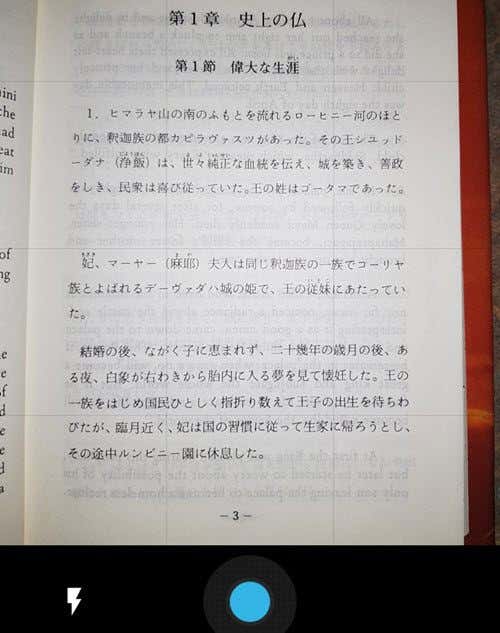
Fiiro gaar ah u yeel shabkada dulsaaran ee muuqaalka kamarada. Isticmaal tan si aad qiyaas ahaan u waafajiso dukumeentiga. Haddii sawirku aad u madow yahay, shid tooshka adiga oo taabsiinaya astaanta hillaaca(tapping the lightning bolt icon) . Marka aad ku qanacdo sawirka, taabo badhanka buluuga ah(tap the blue button) . Kadib waxaa lagu geynayaa shaashaddan.

Kani waa horudhac sawirka. U fiirso(Notice) sida appku si toos ah u gooyo gadaal oo uu u toosiyo sawirka? Aad(Pretty) u fiican, sax?
Hadda waxaad haysataa saddex doorasho. Haddii aadan ku faraxsanayn sawirka oo aad rabto in aad mar kale isku daydo, taabo summada dhexe si aad mar kale isugu daydo(tap the middle icon to try again) . Haddii aad rabto inaad ku darto bog labaad, taabo calaamadda lagu daray si aad bog kale ugu darto. (tap the plus sign to add another page.)Haddii aad ku faraxsan tahay oo aad rabto inaad kaydiso dukumeentiga, taabo calaamadda jeegga si aad u dhammaystirto dukumeentiga.(tap the check mark to finalize the document.)
Waa intaas oo dhan! Faylka waxa loo kaydin doonaa sidii dukumeenti PDF ah gudaha (PDF)Drive kaaga . Waxaad markaas dib u magacaabi kartaa, soo dejisan kartaa ama u wareejin kartaa gal kale. Hadda waxaad si masuuliyadi ku jirto dib u warshadayn kartaa nuqulka warqadda haddii aadan u baahnayn. Sidee u fiican taasi?
Related posts
Sida Si Toos ah Loogu Soo Celiyo Faylasha Google Drive ama OneDrive si Looga Hortago Luminta Xogta
Sida loogu sawiro Google Drive talefankaaga
Sida loo soo celiyo kaabta WhatsApp Google Drive
Sida Loo Isticmaalo Kaabaynta Google Iyo Isku-xidhka Si Aad Hard Drive-kaaga U Samayso
Sida loo hagaajiyo Google Drive-ka "soo dejinta kootada waa la dhaafey" Khalad
Sida loo beddelo goobta Google Drive galka gudaha Windows 11/10
Sida Google Drive loogu daro File Explorer gudaha Windows 10
Google Drive vs Dropbox: Astaamaha, Software-ka, Isbarbardhigga Qorshayaasha Kaydinta
Google Drive miyaanu ku shaqayn Chromebook? 11 siyaabood oo loo saxo
Ku dheji Fayl kasta oo Windows ah Google Drive, OneDrive iyo Dropbox
Sida Loo Joojiyo Qof Google Drive-ka
Beddel ama wareeji lahaanshaha faylalka iyo galka Google Drive
Sidee si toos ah ugu kaydisaa lifaaqyada Gmail Google Drive
Sida WhatsApp Loo Soo Celiyo Google Drive
U samee xiriir toos ah Google Sheets PDF isku xirka Google Drive
Sida loo habeeyo Google Drive iyo Sawirada Google
U guuri faylka la wadaago darawal kale oo leh Oggolaanshaha Google Drive
Hagaaji khalad ka abuurista nuqul faylka Google Drive
Sida loo tirtiro faylasha nuqul ka mid ah Google Drive
Sida faylka Excel loogu beddelo PDF onlayn addoo isticmaalaya Google Drive
